当Excel 表格里的数据繁多,我们想要快速的找到需要的数据时,该如何操作呢,在这里我们可以将数据进行排序,排序不仅可以一目了然数据的位置。那么如何在Excel表格当中给数据排序呢,一起来学习一下吧。
首先,我们选中需要排序的内容,如下图所示,选中总分列:
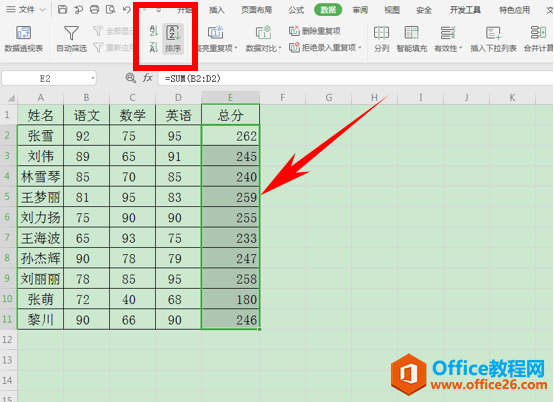
单击工具栏选项中的【数据】,然后选择【排序】,单击后弹出排序警告的对话框,选择扩展选定区域,单击排序:
excel如何快速合并多个单元格
当表格中的内容存在重复项的时候,为了数据更加一目了然,我们通常会使用到单元格合并的方法来简化数据,那么,该如何在Excel表格当中将单元格数据快速合并呢,今天我们就来教大家这个
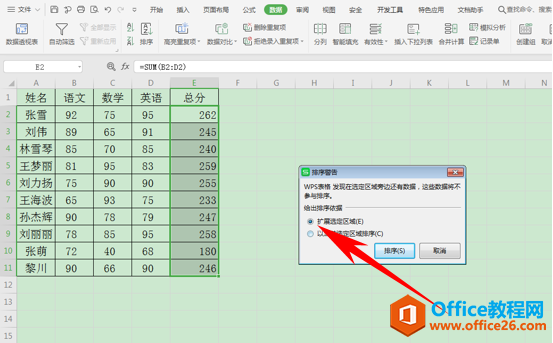
弹出排序的对话框,在主要关键字的下拉菜单下选择总分,在次序的下拉菜单下选择降序,单击确定:

确定后,我们看到一份成绩表就由高到低排序完毕了,因为选择了扩展选定区域,所以表格的其他内容都随着变化了,如下图所示:
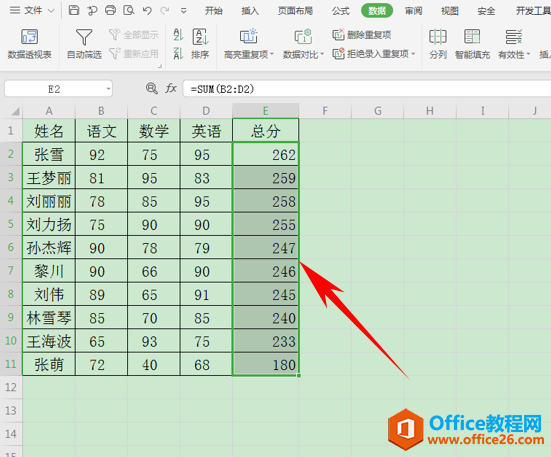
excel如何快速给表格内容排序的下载地址:
excel如何给单元格添加下拉菜单
当我们频繁地、重复的输入某几种数据时,该如何快速有效的工作呢?今天我们就来教大家,如何在Excel表格当中给单元格添加下拉菜单,这样当我们想要输入数据时,只需要在下拉菜单中单击


